Desta vez, você irá aprender como pode adicionar um número de telefone ao Skype. Uma possibilidade que vem para agregar valor ao serviço e proporcionar muitas vantagens aos usuários.

Una das muitas opções de configuração oferecidas pelo serviço de mensagens da Microsoft.
Uma vez que tenha adicionado um número de telefone ao Skype de sua propriedade, você terá uma série de vantagens a ser discutido mais tarde. No entanto, pode sempre voltar a modificar este ou qualquer parte da alteração das configurações definidas em sua conta Skype.
Adição de um número de telefone ao Skype
O primeiro passo para aprender como adicionar um número de telefone Skype obriga você a iniciar a sessão neste serviço. Faça isso em Skype.com através do seu navegador e entre com seu login e suas credenciais adequadas.
Aqui você deve dar uma pausa e verificar se está trabalhando no formulário de visualização do Outlook.com, possivelmente, o sistema obrigará que você volte a se registrar, em alguns casos, só precisará digitar seu nome de usuário.
Uma vez dentro do sistema, vá diretamente à seção principal, no seu perfil, clique em seu nome e foto, uma opção que está na barra lateral esquerda.
Finalmente poderá visualizar um monte de referência suas e as opções gerais, passe para a parte inferior, onde você vai encontrar o grupo de opção chamada “Detalhes de contato”. Aqui poderá ver todos os tipos de número de telefone que pode acrescentar.
Número no Skype
A princípio, o telefone servirá para que seus contatos consiga realizar chamadas ao seu número de telefone fornecido.
O telefone de trabalho tem a mesma função, mas, neste caso, seus contatos serão comunicados sobre o seu número de trabalho.
O telefone celular pode ser usado como uma fonte de suas chamadas.
Adicionar um telefone para Skype
Em outras palavras, é o número de contato cujo telefone será usado para realizar chamadas através do Skype.
O último tipo de definições necessárias é para verificar que você é realmente o dono do número de telefone fornecido.
Depois disso, basta que você salve as configurações e qualquer tipo de fraude será evitado, impossibilitando o acesso ao uso de um número de telefone que não seja de sua propriedade.
Vantagens da adição de um número de telefone para o Skype
Existem inúmeras vantagens para adicionar um número de telefone ao Skype. Começando com o simples fato de que pode receber chamadas em seus dispositivos através de uma conexão a Internet. Qualquer um de seus contatos pode exibir o número de telefone e, se quiser você pode receber chamadas de qualquer pessoa, convertendo o número em público.
No caso de fornecer um telefone móvel de sua propriedade o qual você utiliza com mais frequência, as vantagens são numerosas, mas, principalmente, destacamos duas. Primeiro a capacidade de realizar chamadas no Skype a partir de identificação com esse número de telefone. Além disso, fazer as configurações corretas pode encaminhar as chamadas diretamente para seu telefone celular.

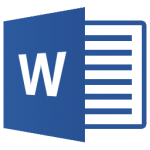
 Trata-se daqueles documentos compatíveis com o Office para a mesma plataforma.
Trata-se daqueles documentos compatíveis com o Office para a mesma plataforma.